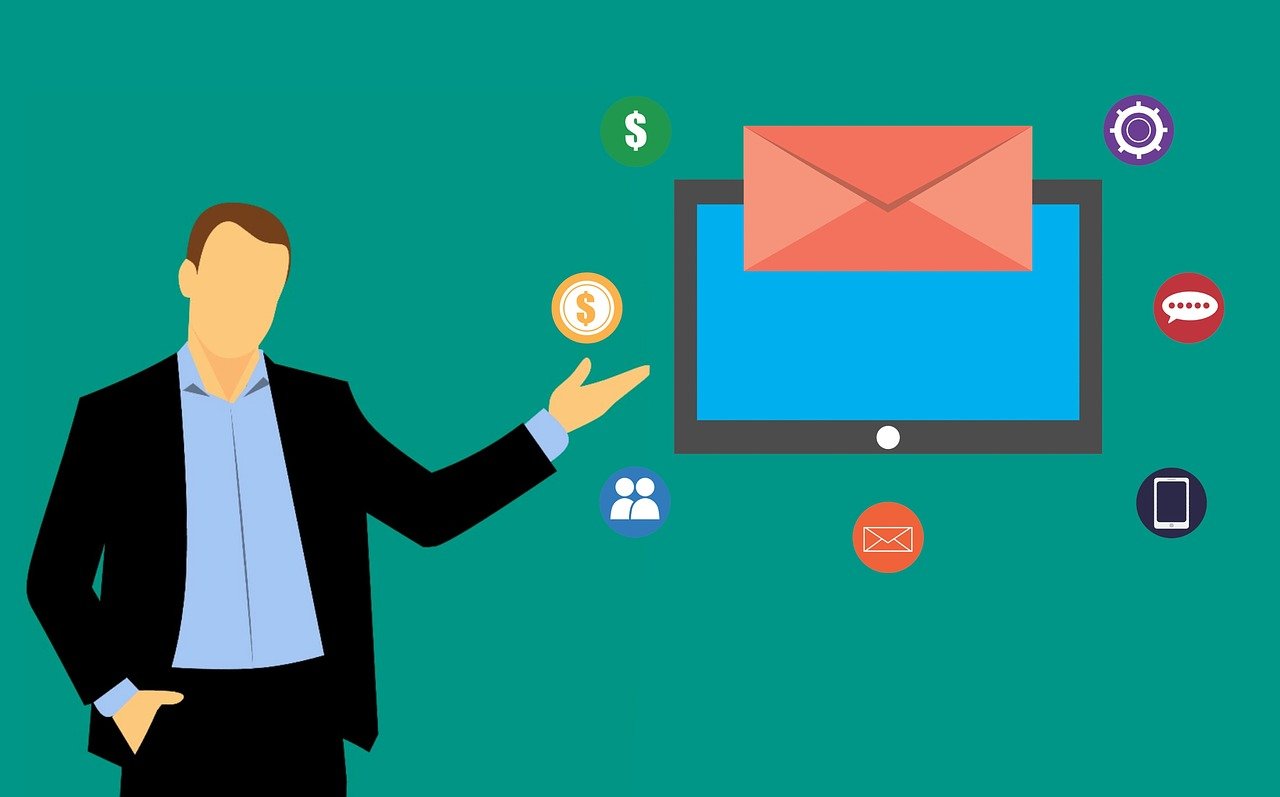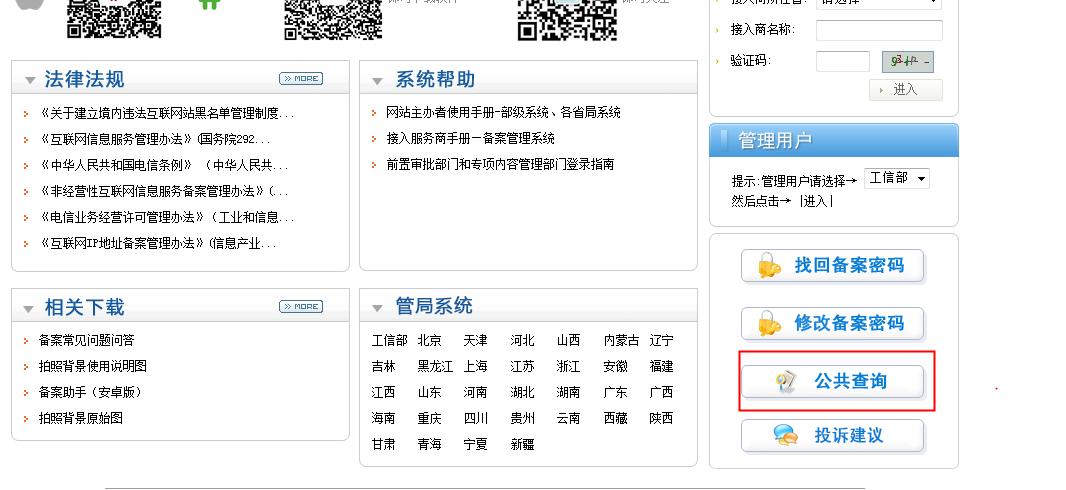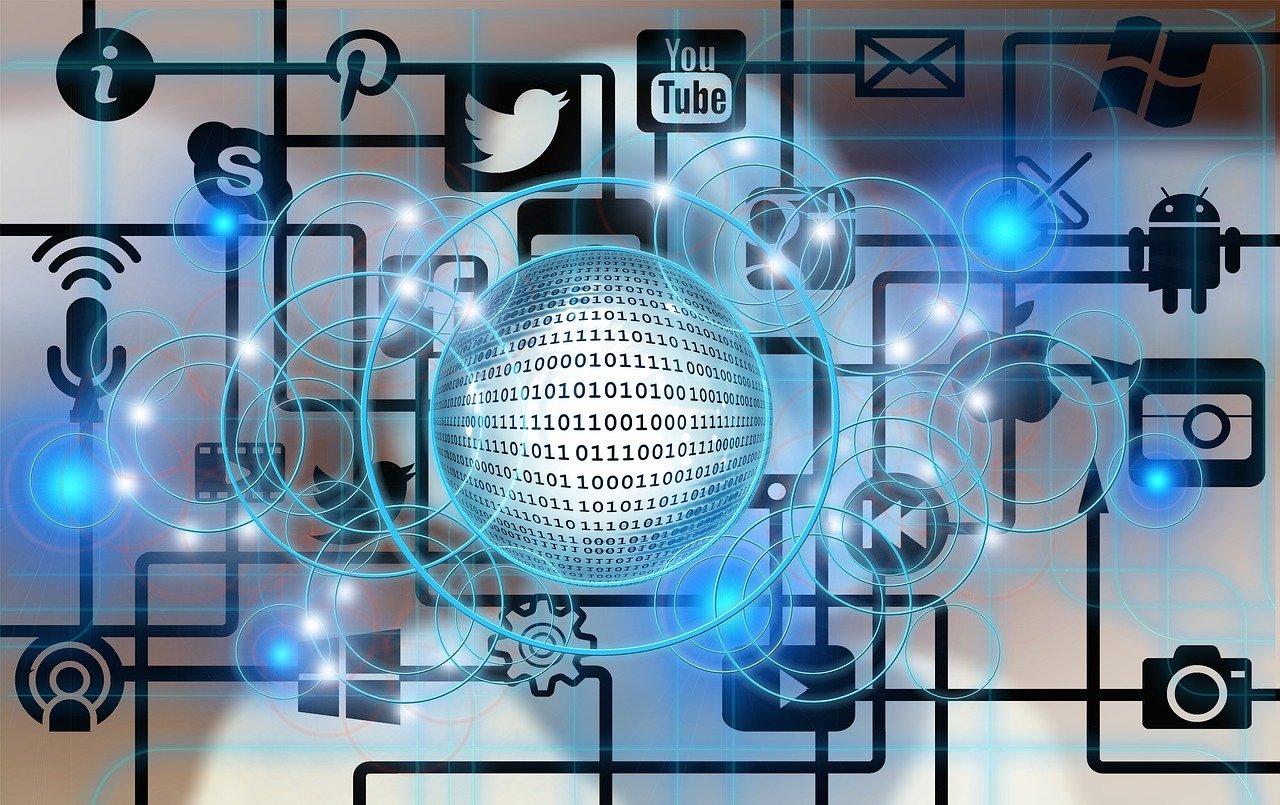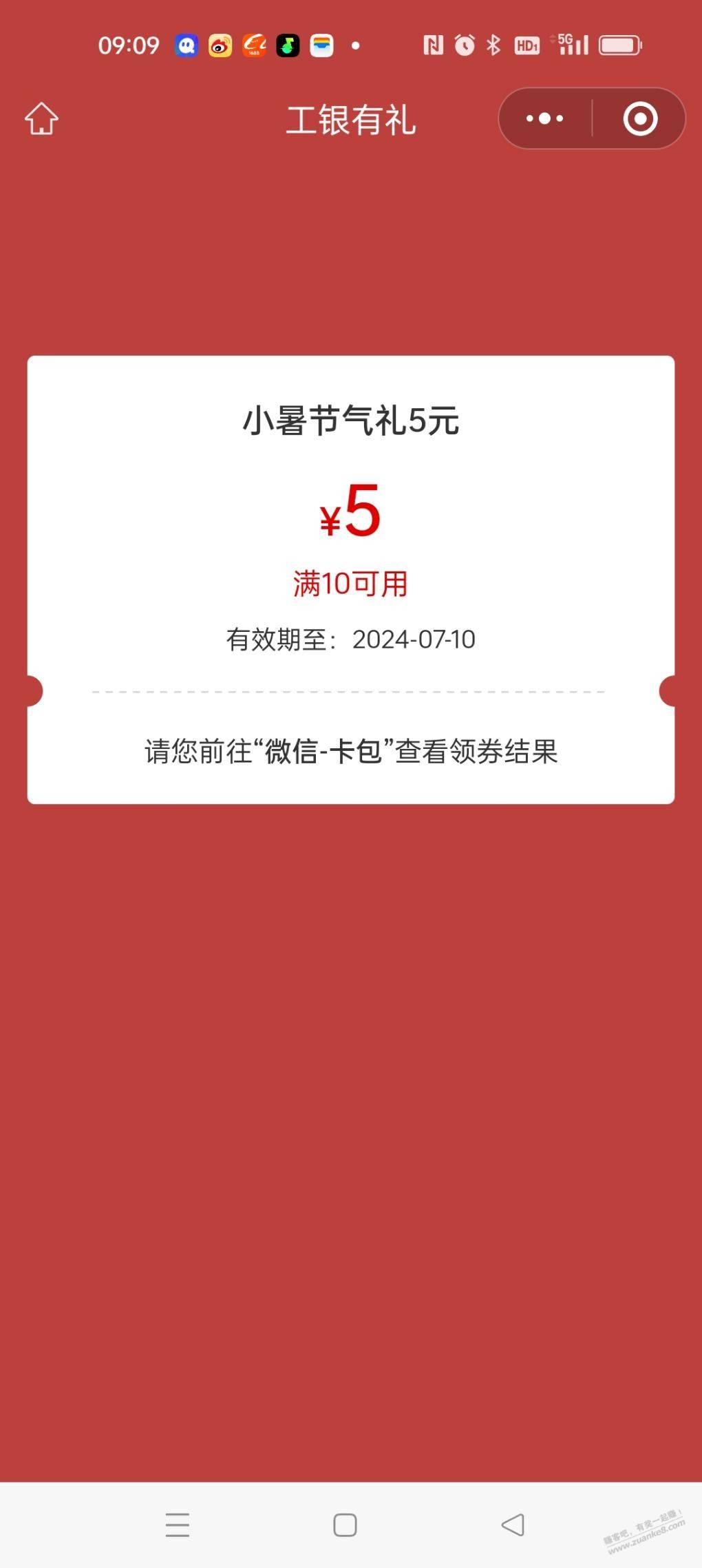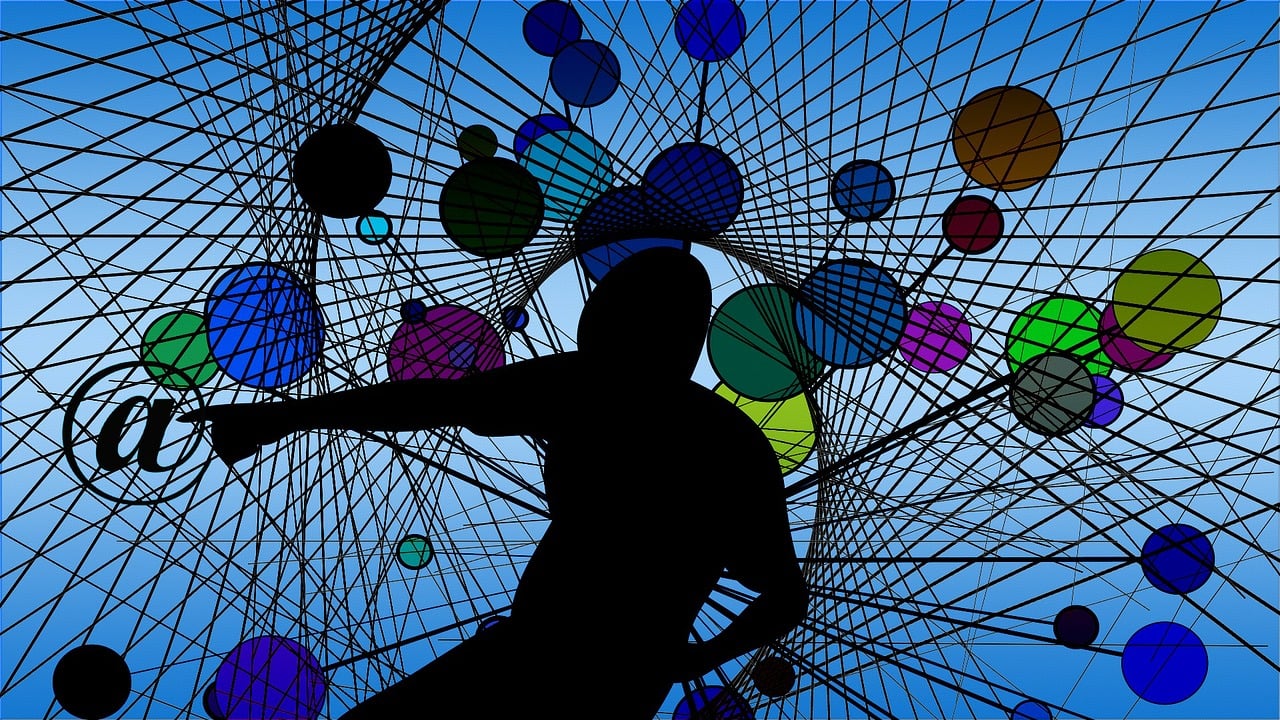WordPress更新失败,可能是由于服务器权限、插件冲突或主题不兼容导致。建议检查文件权限,禁用所有插件并切换到默认主题后尝试更新。
WordPress无法更新问题的技术解析与解决方案
WordPress是全球使用最广泛的内容管理系统之一,它以其强大的功能和用户友好性受到许多网站开发者和内容创作者的喜爱,在使用过程中,一些用户可能会遇到更新失败的问题,这可能会影响到网站的安全性和功能性,本文将探讨WordPress更新失败的常见原因,并提供相应的技术解决方案。
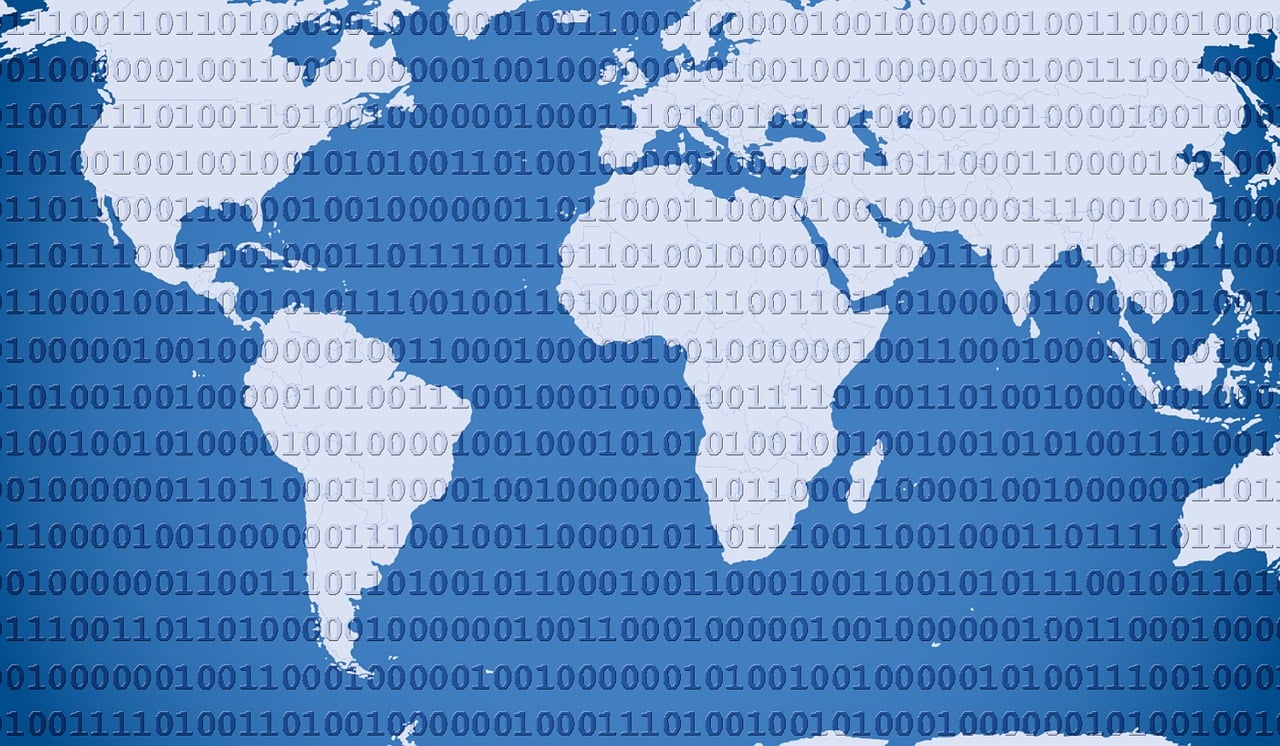
服务器环境配置问题
WordPress的更新过程需要服务器满足特定的环境要求,假如服务器的配置不当,比如PHP版本过低或内存限制过小,都可能导致更新过程中出现错误。
解决方案:
1、确认服务器的PHP版本是否支持当前的WordPress版本。
2、增加服务器的内存限制,通常在php.ini文件中修改memory_limit参数。
3、检查服务器的错误日志,查找具体的服务器错误信息。
文件权限问题
WordPress在更新时需要对一些核心文件进行替换,要是这些文件的权限设置不正确,更新程序就无法正确写入文件。
解决方案:
1、检查WordPress根目录以及wp-content目录的文件权限,确保它们设置为755。
2、确保这些目录的所有者是网站的运行用户,而不是服务器的root用户。
数据库访问问题
WordPress更新过程中需要访问数据库以执行升级脚本,要是数据库连接信息有误或者数据库服务器无响应,也会导致更新失败。
解决方案:
1、检查wp-config.php文件中的数据库连接信息是否正确。
2、确保数据库服务器可访问,并且没有达到最大连接数限制。
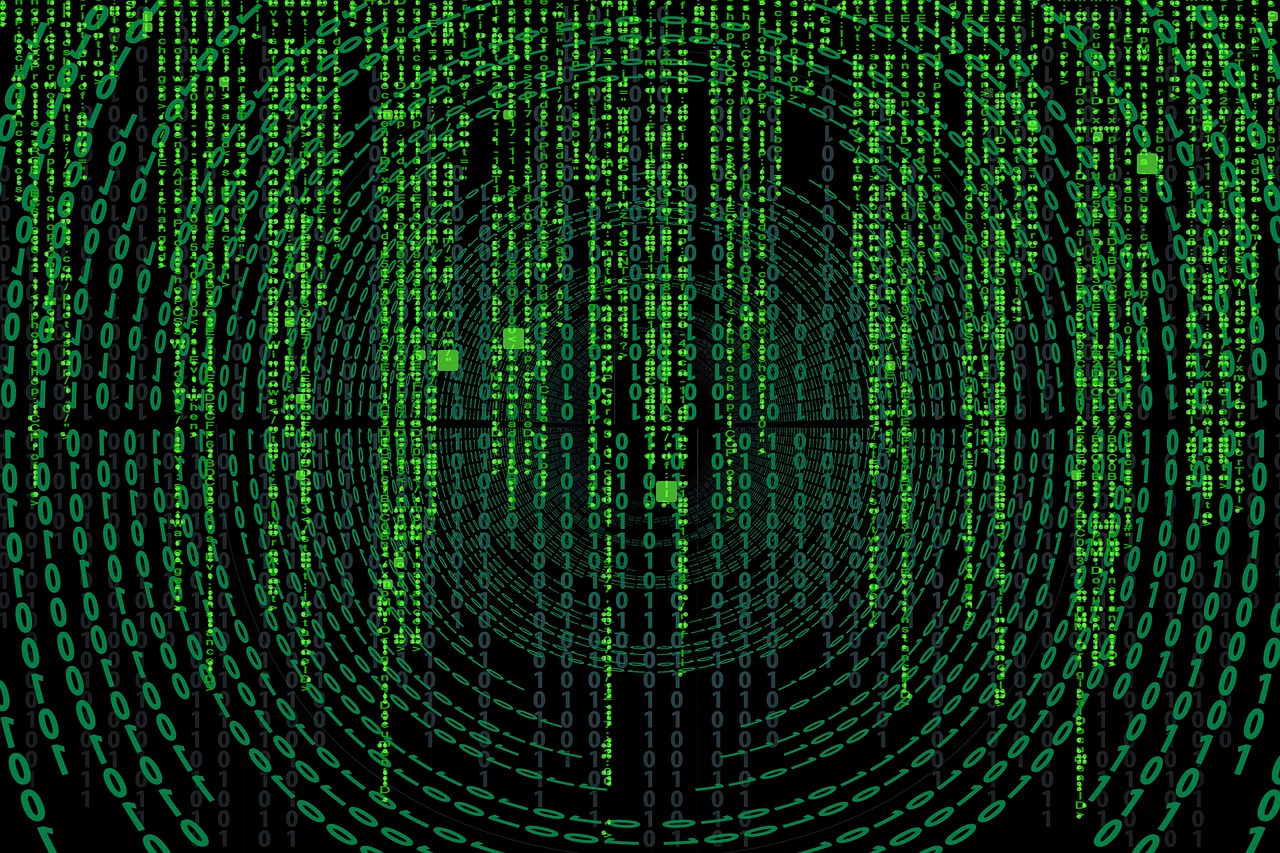
插件或主题冲突
有时,网站上安装的某些插件或主题可能与WordPress更新过程中的操作不兼容,导致更新失败。
解决方案:
1、禁用所有插件,然后尝试更新。
2、若更新成功,逐一激活插件,找出导致冲突的插件并进行更新或更换。
3、对于主题冲突,可以尝试切换到默认主题再进行更新。
自动更新设置不当
WordPress提供了自动更新的功能,但要是相关设置不正确,也可能导致更新无法正常进行。
解决方案:
1、检查wp-config.php文件中是否有定义’DISALLOW_FILE_MODS’并设置为true,这会禁止WordPress自动更新。
2、确保wp-admin和wp-includes目录下的所有文件都有写入权限,以便自动更新可以顺利进行。
网络连接问题
WordPress更新需要从官方服务器下载更新包,要是网络连接不稳定或者被防火墙阻止,更新也会失败。
解决方案:
1、检查服务器的网络连接是否正常。
2、假如服务器位于中国大陆,可能需要配置代理或VPN来访问WordPress官方服务器。

相关问题与解答
Q1: 如何手动更新WordPress?
A1: 可以登录到WordPress后台,点击“更新”选项卡,选择“手动更新”并上传官方提供的更新包。
Q2: 更新失败后网站无法访问怎么办?
A2: 可以尝试通过FTP或文件管理器进入服务器,回滚到之前的版本,或者修复引起问题的文件。
Q3: 是否可以在本地测试WordPress更新?
A3: 可以的,通过搭建本地测试环境(如使用XAMPP或MAMP),可以在不影响线上网站的情况下测试更新过程。
Q4: 如何避免更新过程中的数据丢失?
A4: 在更新前进行网站备份是非常重要的,可以使用WordPress备份插件或服务器的备份功能来确保数据安全。
以上就是关于WordPress无法更新问题的技术解析与解决方案,希望能够帮助到遇到此问题的WordPress用户。